Google Map 無法導航?解決Google Map 無法導航與定位問題
Barbara Wagner/ 2024-12-02 / 修理iPhone
Google 地圖已成為我們日常出行不可或缺的工具,無論是規劃路線、查看交通還是導航,都極為便利。然而,有時你可能會遇到像「Google Map 無法導航」、「iPhone Google Map 無法定位」或「Google Map 無法判斷你的位置」等情況,導致行程受阻。
本文將針對這個問題,刨析背後的原因及提供快速有效的解決方案,讓你輕鬆恢復 Google 地圖的正常功能!
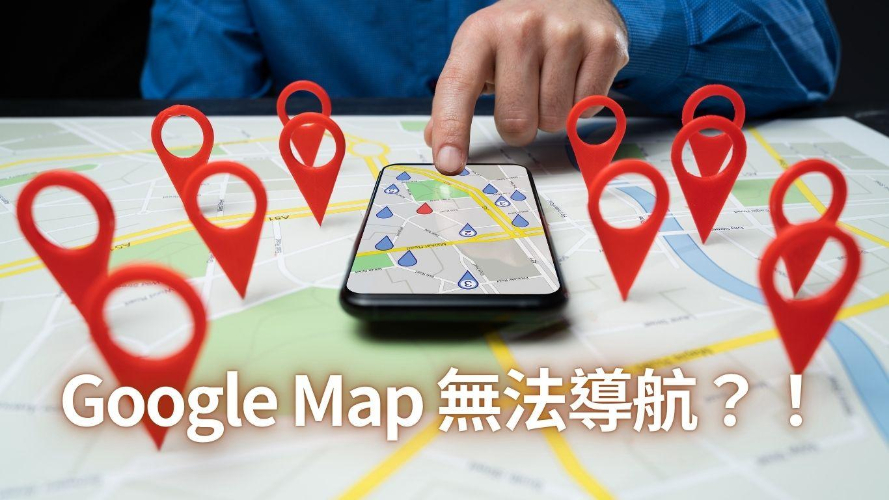
一、Google Map 為什麼不能導航?
Google 地圖無法導航的情況,往往來自於多種原因,以下是幾個常見的問題來源:
1.定位異常:GPS 信號弱(如在高樓密集區或地下停車場)。或其實未啟用手機定位功能。
2.網路問題:導航需要穩定網路,信號不佳時地圖數據可能無法及時載入。或無法連接伺服器。
3.應用設定錯誤:未授權存取定位或儲存空間,或Google 地圖版本過舊使系統不兼容或缺乏修復補丁。
4.設備問題:若系統卡頓、運作緩慢或存在 Bug,可能干擾 Google 地圖的使用。
5.地圖數據異常:線上或線下地圖數據未更新。
6.地磁干擾:指南針校準錯誤或周圍有磁場干擾。
二、Google Map 無法導航與無法判斷你的位置的解決方法
遇到 Google 地圖無法導航或無法判斷位置的情況,不用著急!以下是一些簡單有效的方法,幫助你快速恢復 Google 地圖的正常功能。
1. 檢查網路設置
穩定的網路是 Google 地圖正常運作的關鍵。確認 Wi-Fi 或行動數據已開啟:
- iPhone:設定 > Wi-Fi 或 行動數據
- Android:設定 > 網路與網際網路
若網路不穩,切換連接或重新啟動網路即可解決問題。
2. 重啟應用或手機
應用或系統異常時,重啟通常能快速解決問題。
重啟 Google 地圖:
- iPhone:雙擊主畫面按鈕或上滑關閉應用後重啟。
- Android:點擊「最近使用的應用」,滑掉 Google 地圖並重啟。
重啟手機:
- iPhone:長按電源鍵或「電源 + 音量鍵」,滑動關機後重開。
- Android:長按電源鍵,選擇「重新啟動」。
3. 檢查並開啟定位服務
定位服務未啟用會導致 Google 地圖無法運作。
啟用定位:
- iPhone:設定 > 隱私與安全性 > 定位服務,允許 Google 地圖存取位置。
- Android:設定 > 位置,開啟定位服務並選擇「高精確度」。
4. 檢查許可權設置
未授權必要權限可能導致 Google 地圖無法導航。
- iPhone:設定 > Google 地圖 > 定位,選擇「使用 App 時」或「總是」。
- Android:設定 > 應用程式 > Google 地圖 > 權限,確認授權「位置」。
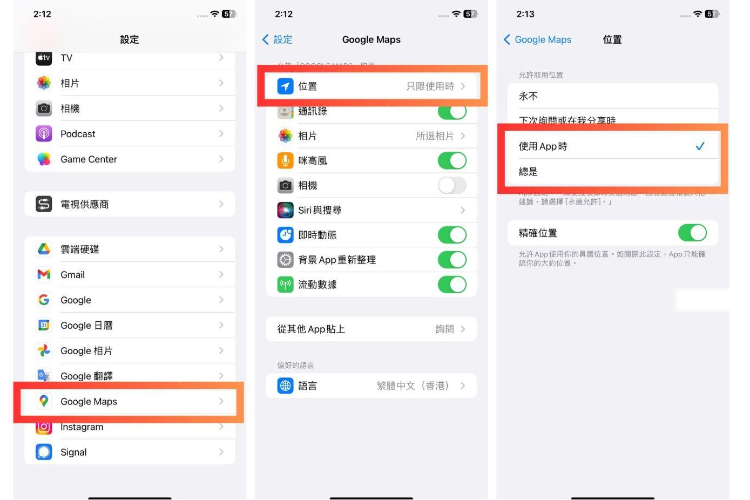
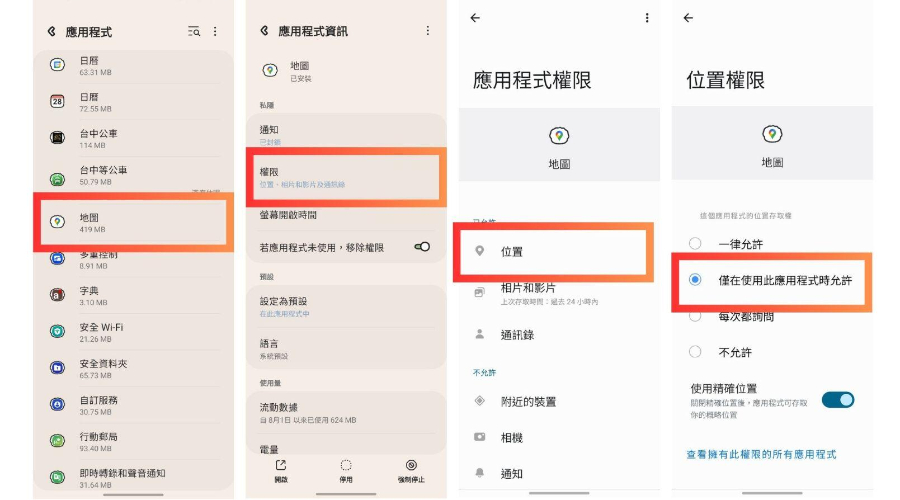
5. 清理緩存和資料
緩存或數據損壞可能導致 Google 地圖異常。
- iPhone:刪除 Google 地圖並重新下載。
- Android:設定 > 應用程式 > Google 地圖 > 儲存空間,選擇「清除緩存」或「清除所有數據」。
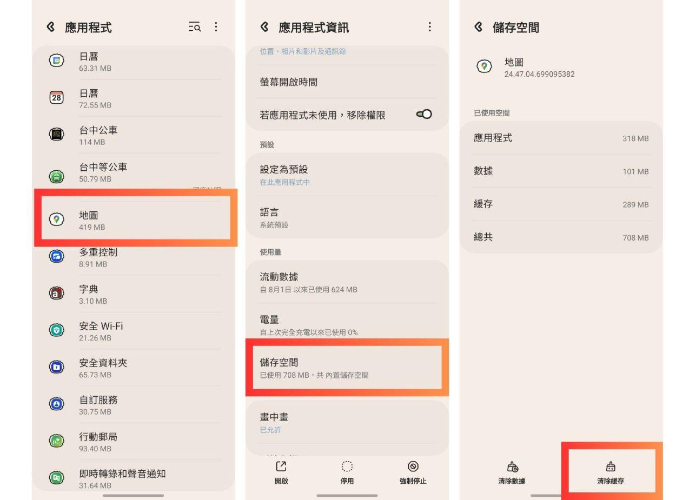
6. 更新 Google 地圖
舊版本可能導致故障,升級至最新版本即可解決。
- iPhone:App Store 搜尋「Google 地圖」,點擊「更新」。
- Android:Google Play 商店搜尋「Google 地圖」,點擊「更新」。
7. 對 Google 地圖進行校準
方向異常影響導航,可透過校準指南針提升準確性。
- 打開 Google 地圖導航界面,握住手機畫「8」字校準。若無提示,進入「設定 > 定位」手動校準。
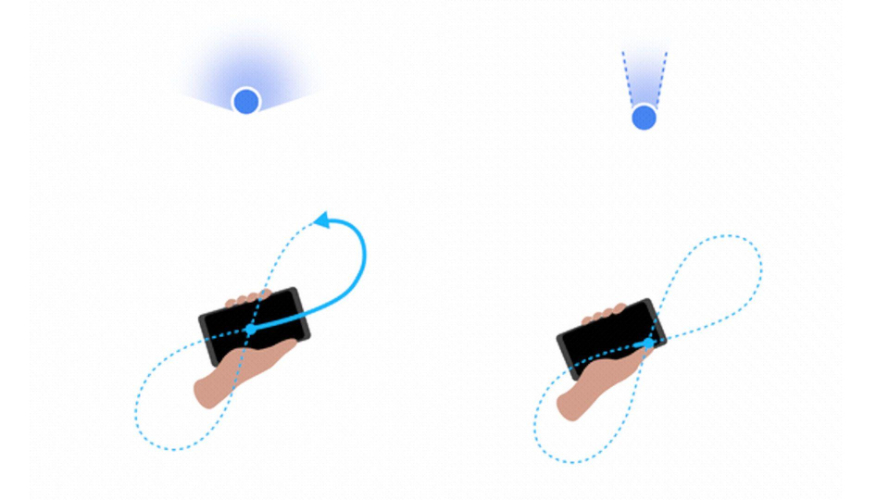
8. 開啟 Google 地圖的定位精確度
定位精度低可能影響準確性,可透過以下方式改善:
- iPhone/Android:設定 > 位置,啟用「高精確度模式」或 Wi-Fi/藍牙掃描。
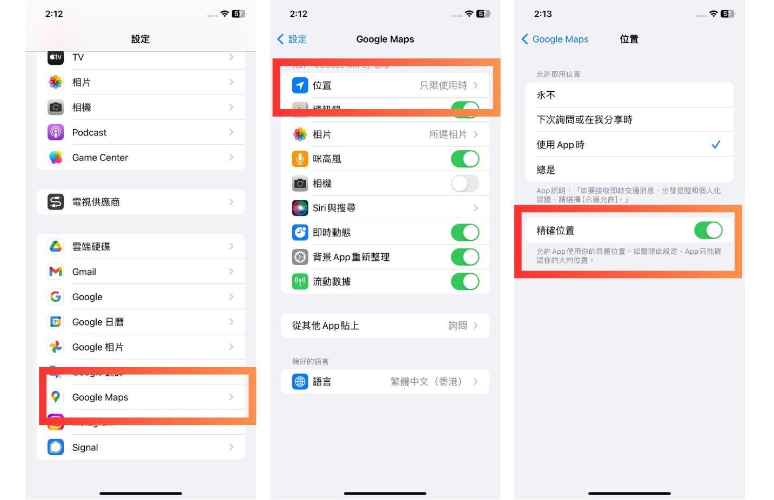
9. 關閉 iPhone 低耗電模式
低耗電模式可能限制定位功能,影響導航精確性。
- 設定 > 電池,關閉「低耗電模式」。
10. 設定手機日期與時間
時間設置錯誤可能影響地圖數據同步。
- iPhone/Android:設定 > 日期與時間,啟用「自動設置」或手動調整正確時間。
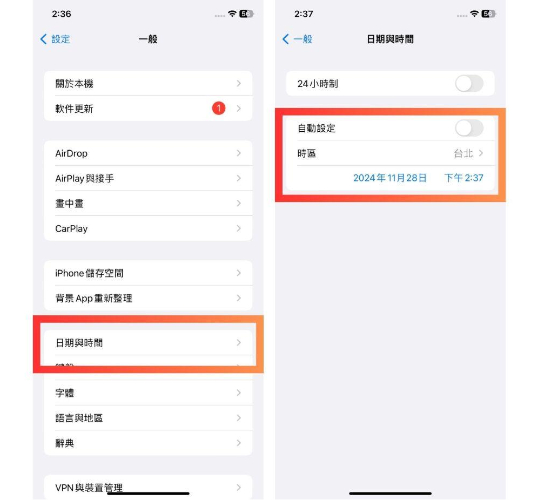
11. 使用 Google Map 故障修復工具—ReiBoot
試過所有方法,Google 地圖還是不聽話?別擔心,讓專業修復工具 ReiBoot 出馬!
⭐為什麼選擇 ReiBoot?
ReiBoot是一款專為 iOS 和 Android 設備設計的超強系統修復神器,特別適合解決像 Google 地圖無法導航或定位這樣的棘手問題。
⭐它的亮點是什麼?
- 簡單易用:小白也能輕鬆上手,幾個點擊就能完成修復。
- 高效修復:快速解決 GPS 定位失靈、應用崩潰、導航卡頓等問題。
- 數據安全:修復過程零風險,不用擔心數據丟失。
- 功能全面:不僅幫你搞定 Google 地圖,還能修復系統卡死、白蘋果等其他問題,一次解決多種煩惱!
讓 ReiBoot 替你接管繁瑣的排查工作,幫你輕鬆恢復 Google 地圖的正常運作,出行再也不受困擾!
⭐使用 ReiBoot 修復 Google 地圖的詳細步驟
- 點擊以下連結,下載適用於 Windows 或 macOS 的版本。
- 安裝後,啟動軟件,將你的手機通過數據線連接到電腦。在軟件主畫面,選擇「開始修復」。
- 點擊一鍵進入標準修復,此系統修復能確保不丟失數據。
- 系統會自動檢測設備型號,並提供相應的最新 iOS 韌體包。點擊「下載」按鈕以開始下載韌體。
- ReiBoot 將自動掃描並修復系統錯誤。
- 修復完成後,按照提示重啟手機。打開 Google 地圖,測試導航和定位功能是否恢復正常。
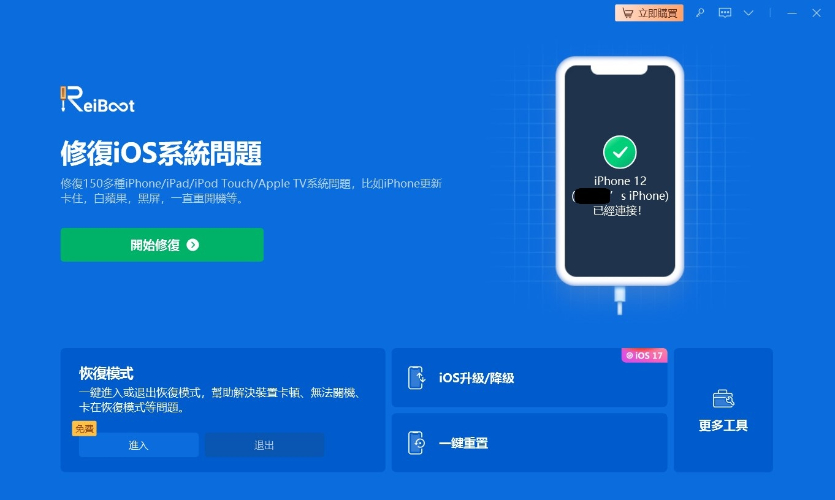
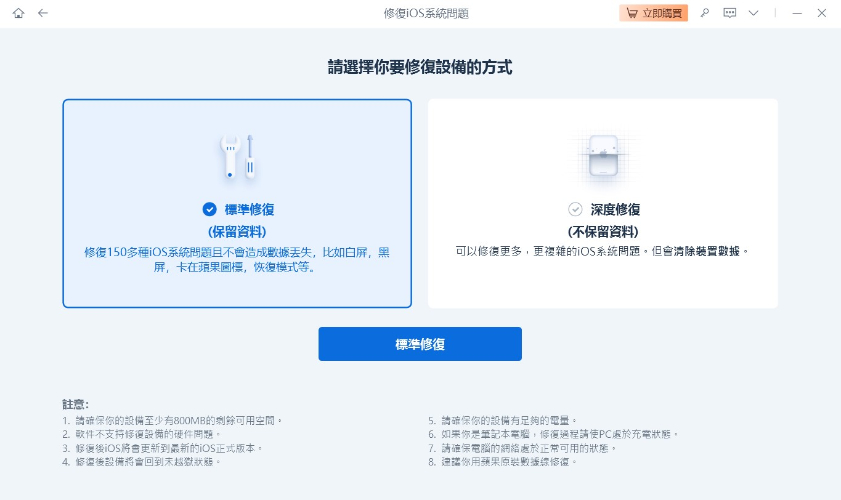
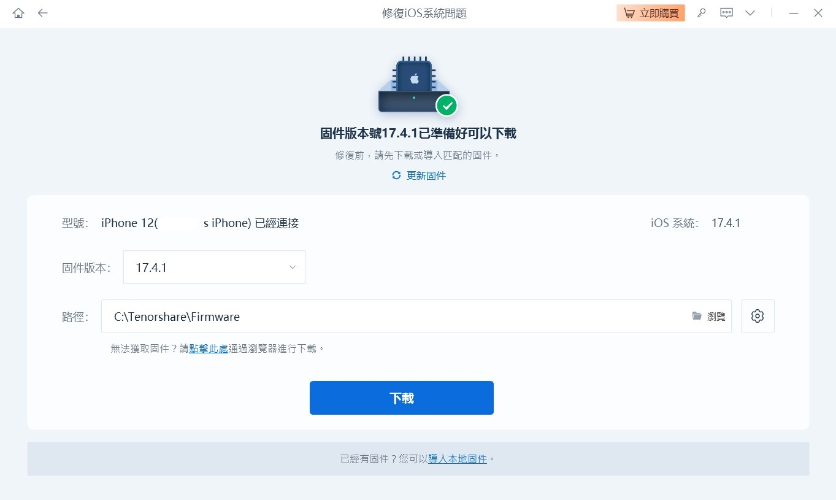
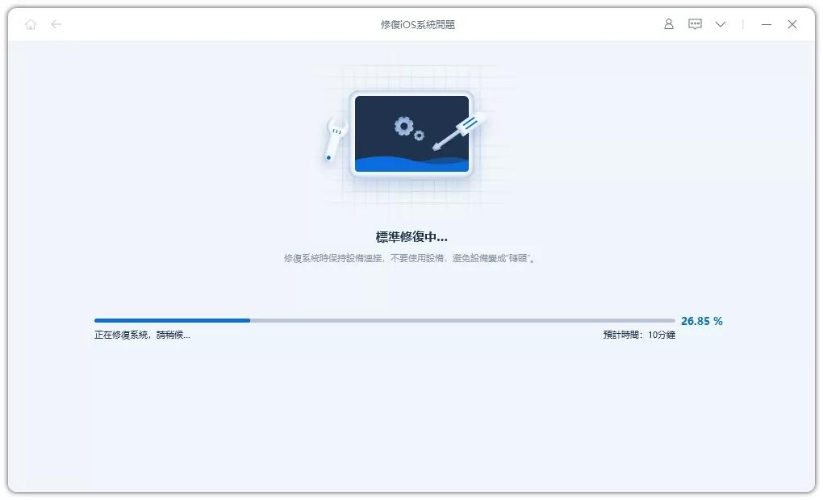
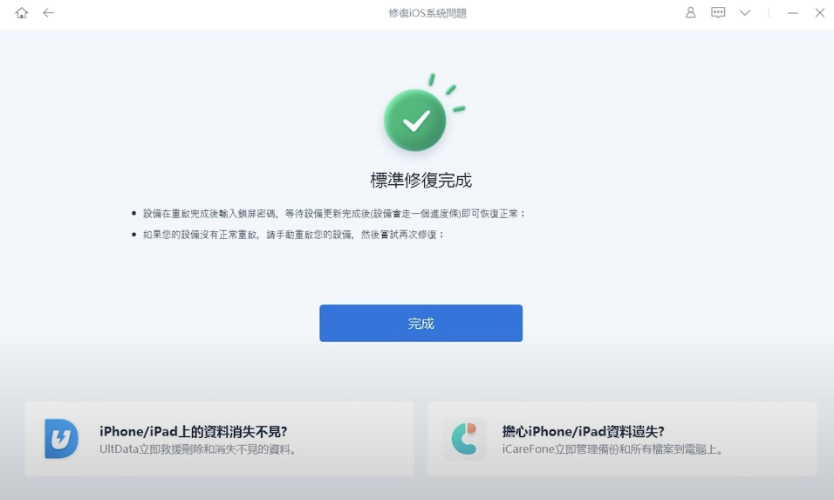
⭐為什麼這是解決 Google 地圖問題的終極方法?
手動排查太麻煩?方法試了一堆還是不行?ReiBoot 一鍵搞定! 它快速、安全、無數據丟失風險,是節省時間又高效的修復工具。
現在就下載 ReiBoot,讓 Google 地圖流暢運作,輕鬆掌控每段旅程!
三、Google Map 故障相關問題
? 1. Google 天氣定位不准
定位模式低精度、GPS 信號弱或未授權定位,可能導致預報不準。
- 解決方法:設定 > 位置,開啟「高精確度」模式,授權定位,並用 Google 地圖校準指南針提升準確性。
? 2. Google 地圖載入不出來
地圖無法加載多因網路不穩、伺服器異常或版本過舊。檢查 Wi-Fi 或行動數據連接,更新 Google 地圖至最新版本。Android 用戶可清理緩存,iPhone 用戶刪除並重裝應用即可解決。
? 3. 為什麼無法連接 Google 地圖?
原因可能包括伺服器故障、VPN 設置影響或手機時間錯誤。 解決方法:搜尋「Google 伺服器狀態」確認問題,關閉 VPN,並將手機時間設為「自動設置」。
結論
Google 地圖是日常出行的必備工具,但當「Google Map 無法導航」或遇到「Google Map 故障」時,確實令人困擾。透過調整網路、重設定位服務、清理緩存或更新應用,大多數問題都能迎刃而解。
如果想快速解決,專業工具 ReiBoot 是你的最佳選擇!操作簡單,高效修復系統深層問題,免去繁瑣排查,輕鬆恢復 Google 地圖功能。
別讓技術問題耽誤行程,立即下載 ReiBoot,讓 Google 地圖再也不會卡住,隨時掌控最佳路線,自信出行!





